
Memiliki iPhone berdering di tengah rapat atau presentasi dapat memalukan, terutama jika Anda memiliki nada dering yang akan mengejutkan kolega atau audiens Anda. Atau, Anda mungkin tidak sengaja bersikap kasar dengan iPhone Anda dengan mengganggu presentasi orang lain atau mengganggu film yang sedang Anda tonton di bioskop yang ramai. Panggilan telepon bukan satu-satunya alasan iPhone Anda akan mengeluarkan suara. Mengatur iPhone Anda untuk bergetar akan meredam suaranya, teks atau pemberitahuan push apa pun yang mungkin Anda terima.
Cara Mengatur iPhone Saya ke Getar
Langkah 1
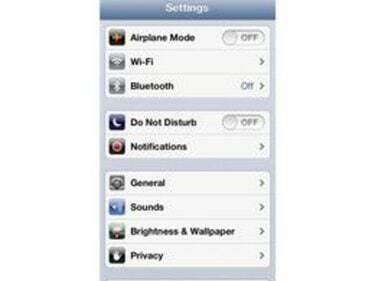
Ketuk ikon "Pengaturan" iPhone Anda, ikon dengan roda gigi abu-abu yang tumpang tindih. Ketuk opsi "Suara".
Video Hari Ini
Langkah 2

Sapukan jari Anda pada opsi "Getar" di bagian "Senyap" dan "Dering" sehingga "Aktif" biru dan bukan "Nonaktif" abu-abu terlihat setelah Anda selesai. Penting untuk menyetel keduanya ke "Getar". Jika Anda menyeret bilah volume sepenuhnya ke kiri sehingga nada dering Anda hampir tidak terdengar tetapi Anda masih dapat mendengar suara pengetikan saat Anda menggunakan iPhone, itu akan bergetar ketika Anda menerima panggilan. Jika telepon ada di saku Anda, getaran akan menjadi satu-satunya cara Anda mengetahui bahwa ada panggilan.
Langkah 3
Jentik sakelar di sisi kiri atas iPhone Anda kapan pun Anda ingin mengatur iPhone ke "Senyap". Saat dalam mode "Senyap", titik merah kecil akan terlihat. Jika layar iPhone Anda menyala saat Anda mengalihkannya ke "Senyap", bel dengan garis diagonal akan muncul di tengah layar.
Tip
Jangan lupa untuk mengaktifkan nada dering iPhone Anda ketika Anda perlu mendengarnya lagi. Jentik sakelar di sisi kiri atas sehingga Anda tidak dapat lagi melihat titik merah kecil. Jika layar iPhone Anda menyala saat Anda mengalihkannya ke "Senyap", bel akan muncul di tengah layar.




